一、概述
(一)无论什么元件,创建封装就是以下几个步骤
1. 使用Pad Designer 创建焊盘
2. 使用PCB Editor 绘制封装
① 放置焊盘 ② 放置丝印框 ③ 放置装配框 ④ 放置Place Bound ⑤ 放置丝印和装配位号
(二)PCB Editor 通用设置
1. 设置图纸大小等 Setup → Design Parameter,根据需求选择显示。
2. 设置格点 Setup → Gride (0.5)
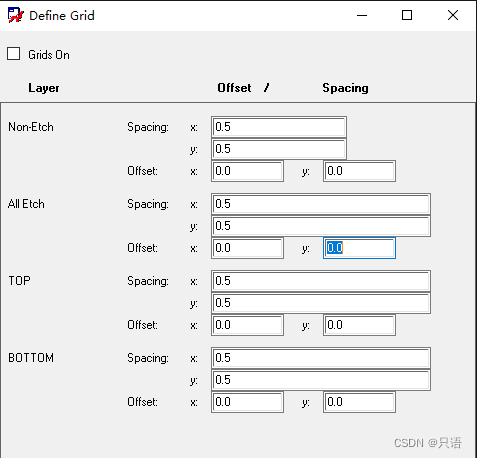
3. 指定焊盘库 Setup → User Preferences Editor → 如图设置padpath,psmpath 路径 → apply → OK
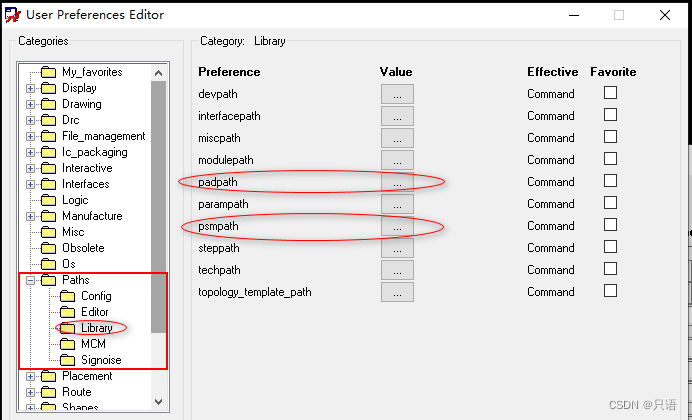
二、表贴封装创建
1. 创建表贴焊盘
1)打开Pad Designer
2)第一页,设置参数,一般为mm,精度为4(也可以设置成mil,精度为2);勾选“suppress unconnected pads;legacy artwork” ;可以在第一页看到焊盘的形状。
3)1第二页,勾选 single layer mode;设置如图所示位置,其他位置不需要设置。soldermask 一般比regular Pad 大0.2mm,Pastmask 和regular Pad 大小相同。
** suppress unconnected pads;legacy artwork 去除非功能焊盘,但在光绘中保留,单从字面很难理解这是干什么的,结合后面画板子的情况,目前个人把它理解为是一个使能选项,即允其他操作去除非功能焊盘,非官方解释。
** 在设置时可以将图标点在每一行前面小方框位置,鼠标右键可Copy 当前行数据,同样,鼠标右键可粘贴到目标行。
** Thermal Relief,Anti Pad 是针对通孔焊盘负片设计时的参数,表层贴片焊盘不需要。
2. 使用PCB Editor 绘制封装
1)打开PCB Editor,选择 Package symbol。
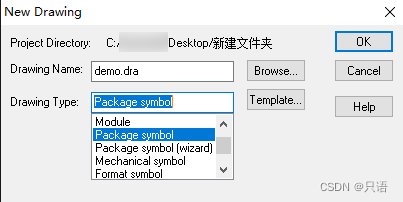
2)设置PCB Editor,参考前面概述。
3)放置焊盘。
a: Layout → Pins
b: 根据封装计算各个焊盘的坐标。规范方式为将Symbol 中心(原点)建在Body中间(不要是1Pin)。下图输入坐标(-25,0)。
c: option 中选择放置数量,方向,输入计算好的坐标。connect 表示放置的焊盘有电气连接属性。
Note:
a: 第一次放置Pin的时候遇到一个问题,好像更改option选项的时候会死机,将搜狗输入法设为默认输入法即可。
b: Pin number 放置中Offset 指的是编号距离焊盘中心偏移距离,设为0,0即可。
c: 可以使用Text edit 命令修改pin number。
4)放置丝印框。
Add Line命令,Option选项如图所示。根据实际尺寸绘制丝印框。需要在命令栏中输入精确坐标。
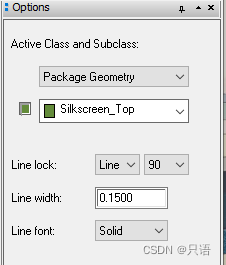
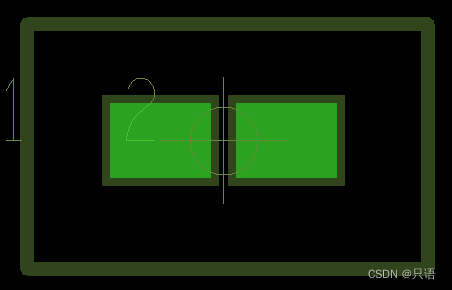
5)放置装配框。
装配框和丝印框重叠,线宽为0。
方法一:同上面画丝印方法。Add Line 命令,option 选择 Package Geometry下的 assembly top,Line width=0。
方法二:Copy 命令 → 复制丝印框→ ix 80 → change命令(Edit → Change)→ option 选择 Package Geometry下的 assembly top,Line width=0 → move 命令 → ix -100。
Note:焊盘上不能有丝印,使用Cut命令把焊盘漏出来(不要随便Cut,要保持对称,规范)。
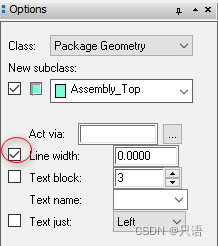
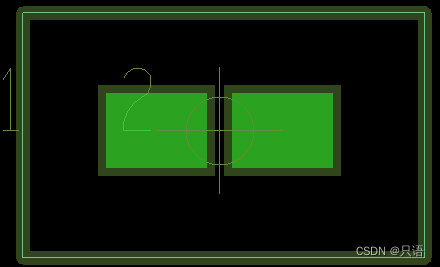
5)放置Place bound
Place Bound 一般把焊盘包上,大一点,是Symbol在PCB上的放置区域。
Add shape 命令,Option选项如图所示,尺寸自己画就好,不用输入精确坐标但尽量对称。(随便画的示例,配图有点不对称,实际要对称的)
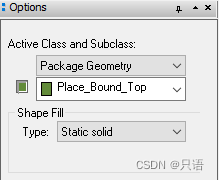
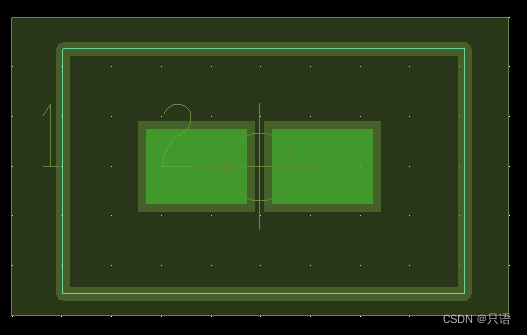
如果有需求可以在Place bound 上添加元器件的高度,方便后面查看。
Set up → Areas → Packge Height → 点击绘制的Place bound → 填写option中max的值。点击查询命令,即可看到元件的高度。
5)放置丝印和装配位号
丝印:Add Text → option:RefDes/Silkscreen top → 写上RESDEF即可
装配:Add Text → option:RefDes/Assembly top → 写上RESDEF即可(箭头部分可设置文字样式).
Note:位号会根据原理图中绘制的内容进行相应改变。
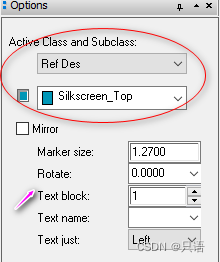
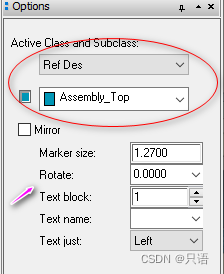
6)保存
【重点】需要保存 .dra和.psm两个文件,后期绘图调用的是.psm文件。
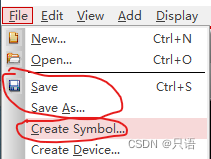
二、插件类封装创建
插件连接重要的就是内部连接和隔离。可参考以下博文。
1. 创建 flash 焊盘图形文件。
【重点】
a: 创建通孔类焊盘时需设置Thermal Relief ,Pad designer没有异型焊盘,图形要自己先绘制出来。
b: Thermal Relief,Anti Pad 都是负片设计时用到的。Thermal Relief 用于负片层连接,Anti Pad用于负片层隔离(不连接)。
1)打开PCB Editor,创建文件,设置图纸,格点。
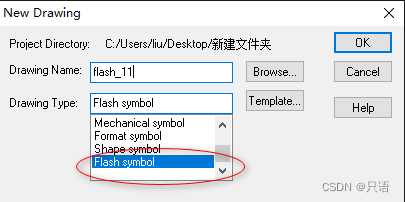
2)Add → Flash,设置如图红圈的位置。
flash尺寸:D内径=D钻孔+0.4mm;D外径=D钻孔+0.8mm
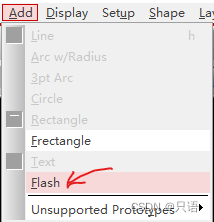
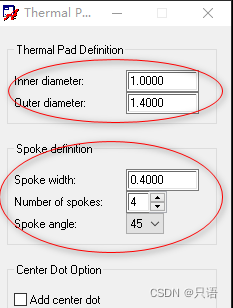

6)保存
【重点】需要保存 .dra和.fsm两个文件,后期绘制焊盘时调用的时.fsm文件。
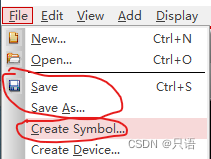
2. 创建通孔焊盘。
1)打开PCB Editor,设置.fsm文件所在路径。方式参考概述(二)中第三条。是的,就是这么设置。
2)打开Pad Designer
3)第一页,设置参数,一般为mm,精度为4(也可以设置成mil,精度为2);勾选“suppress unconnected pads;legacy artwork” ;可以在第一页看到焊盘的形状;如图示填写钻孔,钻孔符号信息。
4)第二页,不勾选 single layer mode;设置如图所示位置。soldermask 一般比regular Pad 大0.2mm(8mil)。
热风焊盘这里,在第一步设置好路径后,选择flash种类,点击三个点的位置找到需要的flash文件。Anti Pad 根据通孔来选择形状。尺寸方面,对于公司来说一般都有自己的零件库,这些数值一般和工厂的加工能力相关,毋庸置疑的就是 Regular Pad 比钻孔大,anti pad 比 Regular Pad大。
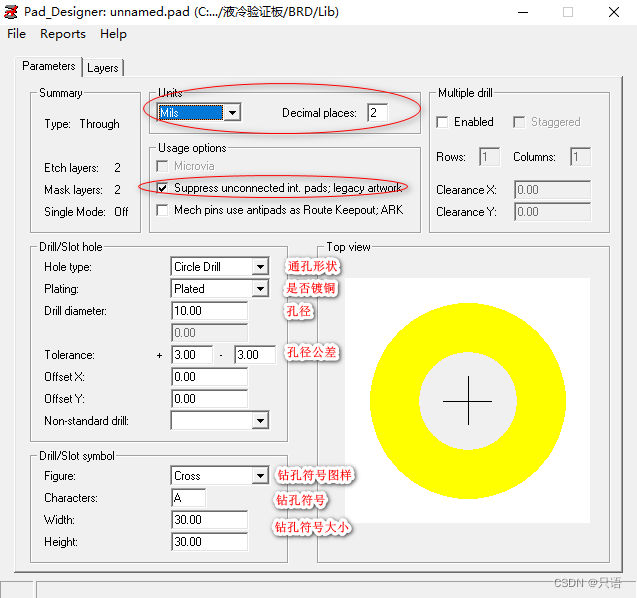
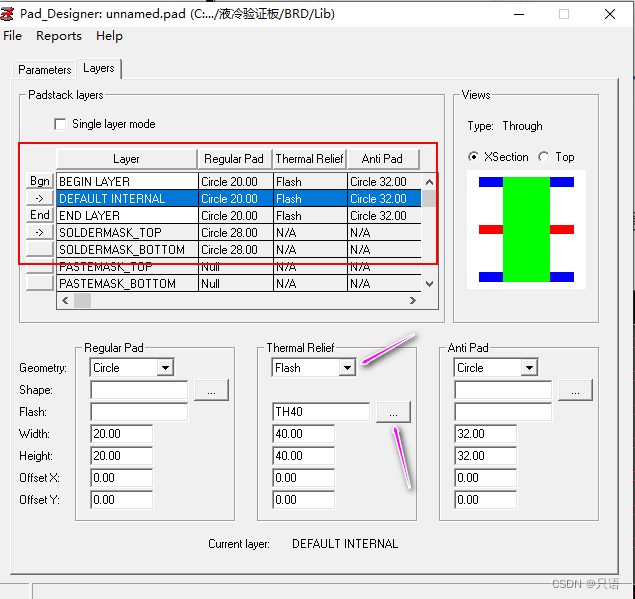
3. 创建插件封装。
插件封装的制作方法和表贴的步骤一样。
【扩展】
一、简单机械孔定位孔绘制

方法一:直接在PCB上绘制(非正式但可行)。
1. 直接绘制一个板框圆。
2. 添加孔径大于30~40mil的隔离环(全正片设计)。
方法二:制作机械孔封装
1. 绘制焊盘
**非机械孔;Regular Pad 和钻孔一样大小;Thermal relif 和antiPad一样,大于孔径30~40mil;soldermask 比 regular pad 大。
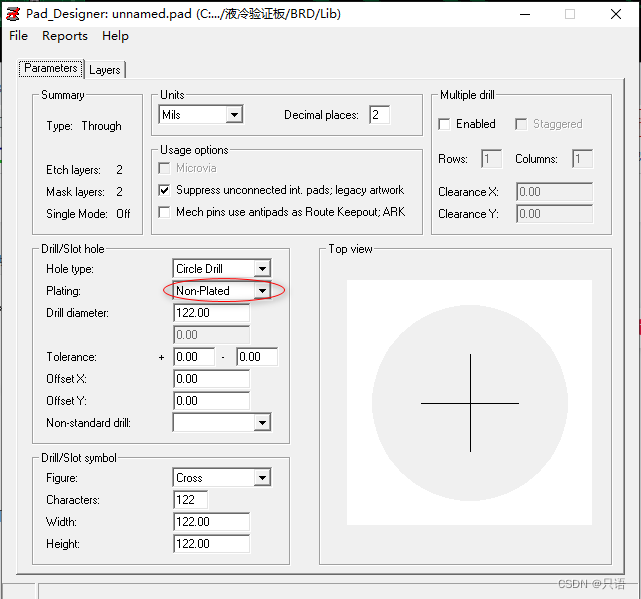
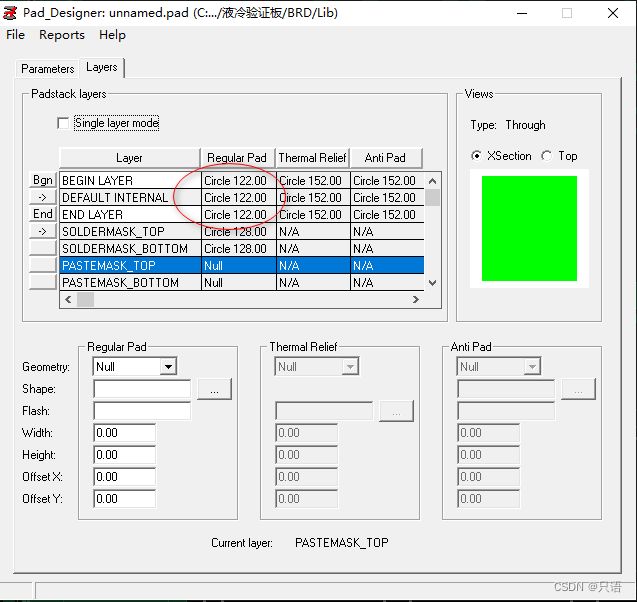
2. 绘制封装
1)打开PCB Editor ,新建Mechanical symbol,设置图纸大小,格点,lib 路径。
2)放置Pin;
放置Route Keepout ,All,直径大于孔径30~40mil;
放置Place_Bound_Top,Package geometry,比pin稍大即可。
放置Package Keepout,All,直径大于孔径30~40mil;
放置装配位号。REF DES,Assembly top。
3)Save,记得保存 .bsm 文件。
** 实际器件的封装会根据实际需要去做,本篇前面提到的画封装的步骤只作为帮助了解封装流程。









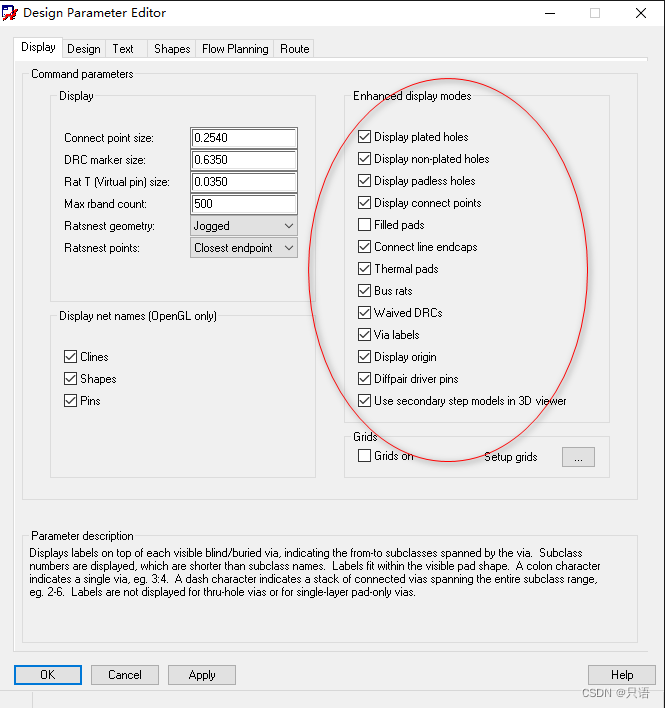
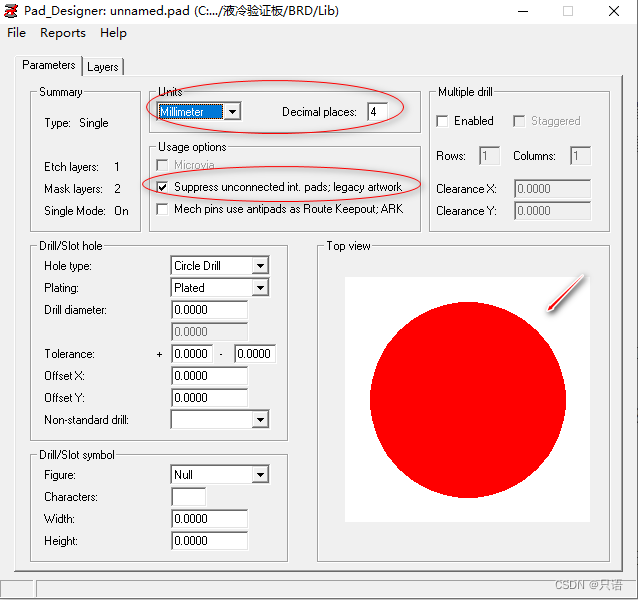
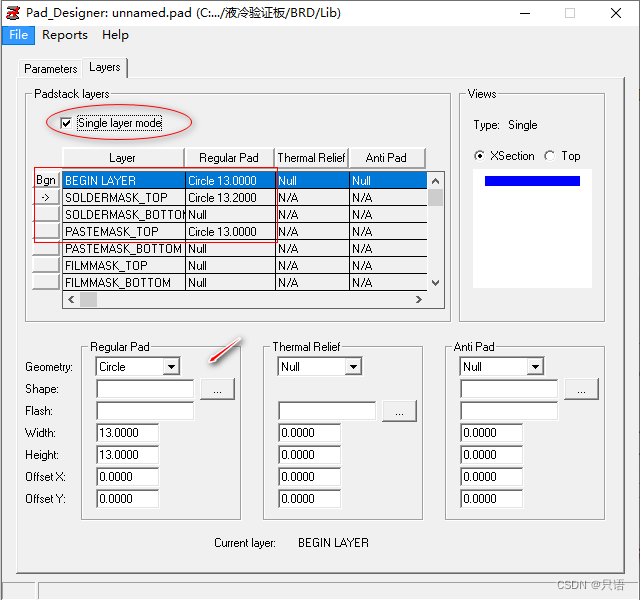
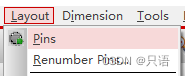
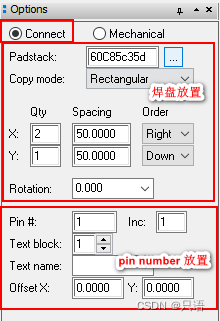
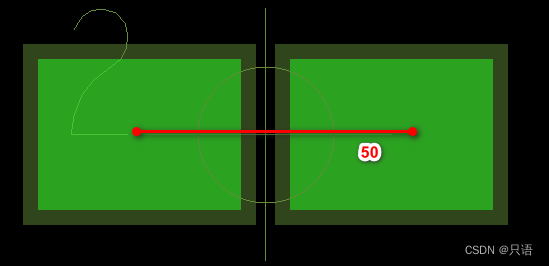
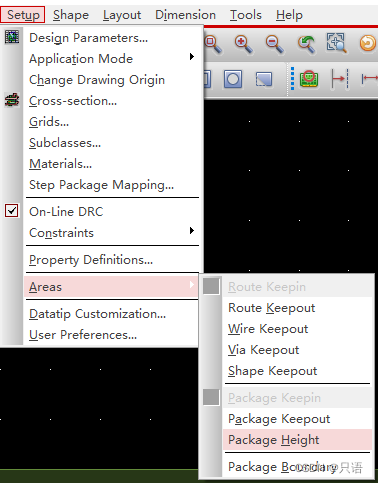
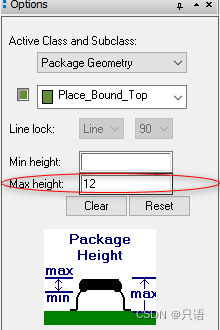

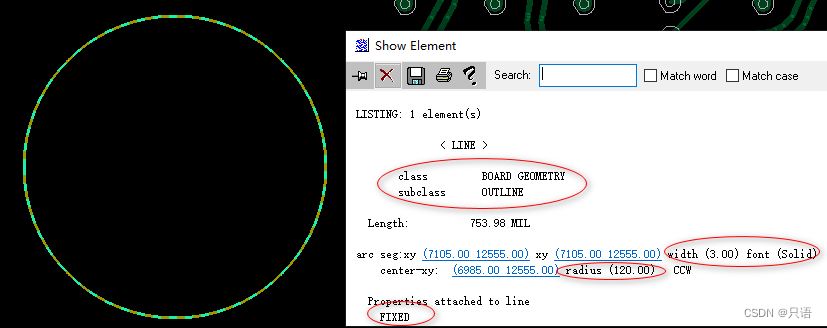
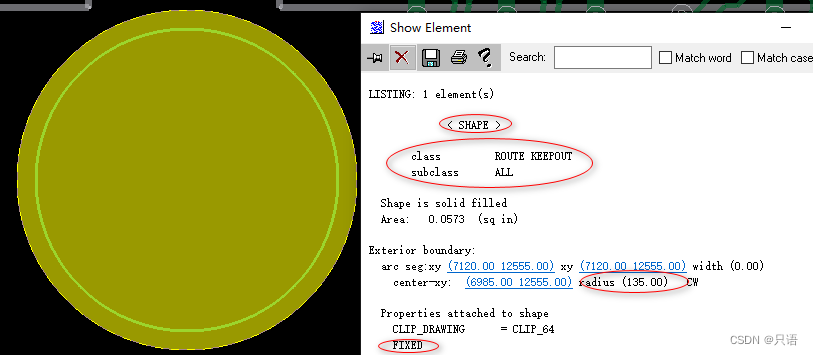













 1万+
1万+











 被折叠的 条评论
为什么被折叠?
被折叠的 条评论
为什么被折叠?








